Cara Jitu Mengatasi Network Error – Apakah Anda sekarang sedang mengalami masalah tidak bisa masuk ke salah satu situs seperti yang diharapkan dengan pesan seperti pada gambar berikut ini …
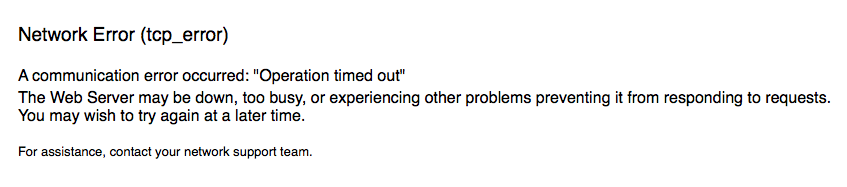
Tentunya Anda sangat kesal bukan? Hal yang sama juga terjadi dengan saya yaitu saya tidak bisa log in ke wp-admin situs ini dan situs lainnya dengan server hosting yang sama dari laptop saya.
Baca juga: Cara Disconnect Jetpack dan Ganti Akun WordPress
Berikut ini adalah beberapa langkah yang saya lakukan untuk mengatasi network error tapi tidak “work” alias tidak berhasil:
- Hapus cookies dan cache dari browser lalu coba akses kembali situs yang dimaksud tapi masih error.
- Restart koneksi internet dan restart komputer juga masih ditemukan error yang sama.
- Kontak penyedia hosting dan penyedia hosting minta dilakukan pengecekan ip dan perbaikan sana-sini yang hanya diketahui penyedia hosting, hasil tetap sama error.
- Penyedia hosting menyarankan pemindahan server namun hasilnya tetap sama error juga.
Akhirnya saya coba googling dan ketemulah salah satu solusi untuk mengatasi network error / tcp_error yaitu dengan memperbaiki tcp / IP yang buntu di dalam sistem komputer yang saya gunakan. Alhamdulillah ternyata solusi tsb dapat menyelesaikan masalah saya.
Baca juga: Panduan Lengkap Cara Setting VPS untuk Pemula
Cara Mengatasi Network Error dan tcp_error atau Tidak Bisa Akses wp-admin Yang Benar-Benar Jitu
Berikut langkah-langkah yang harus Anda lakukan untuk mengatasi network error dengan menggunakan menu “command prompt” yang benar-benar work untuk web Cara Investasi Bisnis ini.
1. Klik kanan menu “command prompt” dan pilih “run as administrator”.
Bagaimana cara menemukan menu “command prompt”? Bila Anda pengguna windows 10, silahkan ikuti langkah berikut ini dengan mengklik windows à all application à windows system à command prompt.
Bila Anda menggunakan windows versi sebelumnya dapat mengklik start àprograms à accessories à command prompt.
Pastikan Anda memilih “run as admininstrator” karena bila tidak, perintah untuk mengatasi network / tcp error tidak dapat bekerja seperti yang diharapkan.
2. Jalan perintah setting ip/tcp
Setelah menu command muncul, masukkan perintah berikut ini untuk setting ulang ip/tcp yang buntu sehingga dapat mengatasi masalah network error / tcp error.
Ketik netsh winsock reset catalog lalu tekan enter
Ketik netsh int ipv4 reset reset.log lalu tekan enter
Ketik netsh int ipv6 reset reset.log lalu tekan enter
Restart komputer dapat dilakukan setelah mengetik ketiga perintah yang di bold di atas.
3. Restart Komputer
Lakukan restart untuk melihat apakah solusi / cara mengatasi network error / tcp_error di atas dapat mengatasi masalah yang ada.
Nah itulah solusi cara mengatasi network error / tcp_error yang benar-benar work buat saya. Semoga bermanfaat ..



